你是否看腻了Ubuntu系统的登录界面,如果使用自己的图片作为Ubuntu登录窗口背景的话,是不是很有趣呢?下面小编就教大家如何替换Ubuntu登录窗口背景的方法。
下面介绍的方法可以使用dconf-editor和lightdm用户身份来完成这样的效果。简单来说就是,切换到root用户,给予lightdm用户访问x-server的权限。然后使用lightdm用户身份,运行dconf-editor,然后做出修改。
在设置完自定义图片并且重启后,每次启动电脑时你就应该能看到你设置的图片。若设置的图片是一张你非常喜欢的并且能给你带给你很多回忆的图片,那么你每次启动电脑登陆到Ubuntu时一定非常开心。
这个手册假设你已经在你的电脑上安装了dconf-editor。若没有,你可以运行以下命令来安装dconf-editor
sudo apt-get install dconf-editor
下一步,选择你要作为登陆背景的图片。然后,记下图片的位置以及图片的名字,运行以下命令切换到root用户。
sudo –i
下一步,运行以下命令给予lightdm用户访问X-server的权限。Lightdm是一个管理登陆窗口背景的服务程序,因此假如你要更换登陆窗口的背景图片,你就要修改lightdm用户。
xhost +SI:localuser:lightdm
下一步,运行以下命令切换到lightdm用户
su lightdm -s /bin/bash
然后,运行以下命令开启dconf-editor
dconf-editor
当工具打开后,浏览到 com-》canonical-》unity-greeter。然后改变背景值为自定义的图盘。你可能需要勾掉draw-grid。
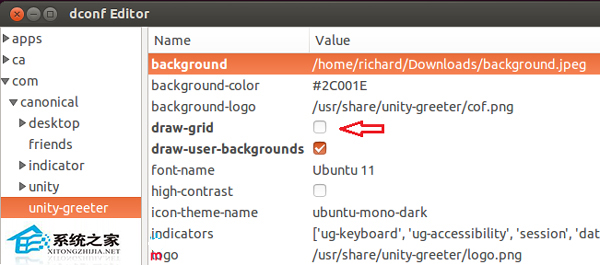
重启电脑

上面就是Ubuntu替换登录窗口背景的方法介绍了,其实修改Ubuntu登录窗口背景的方法有很多,本文只介绍了其中的一种,安装本文的方法,你能够随意更换自己喜欢的图片。
新闻热点
疑难解答